Android系统把软件安装到SD卡
将软件数据包安装到外置存储卡

你还在为软件数据包无法安装到外置存储卡而苦恼吗?看看我的贴吧!有很多人问我能不能把软件安装到外置内存卡,当然可以了是不是。
确实手机软件只能在手机内存与手机自带存储间移动,可是手机存储2G不到,照这样下去,安装不了多少软件尤其是大型游戏。
我为大家整理了解决上述问题的方法。
希望大家支持!方法一只需交换两个参量,让你的SD卡变身内置存储,内置变external-sdcard用RE打开etc/void.fstab,将mnt/sdcard修改成mnt/sdcard/external-sdcard(此目录你可随意起,自己记住就好如:mnt/sdzhen)。
同理将mnt/sdcard/external-sdcard修改成mnt/sdcard(此目录就别乱改了)。
就这么简单,依然是我所说的安卓很多设置是由参量决定的。
实测这么做可以让你的机子直接读取SD卡上的数据包,而且进入刷机模式recovery还是会将SD卡认出来,因为那些参量是进了系统才生效的。
动手党比软件党乐趣多点,但风险也大点,比如我这么做就直接废了原来安装在内置存储空间的程序(不是系统目录而是原来的sdcard),所以看你需求吧,如果不希望每次刷完机子都要重新解压游戏数据包,并且像我那样重新格式化内置存储为64KB扇区,更要提防内置存储又报错.....方法二软件gl to sd现在手机的智能化程度越来越高了,随着手机配置的提高,在手机上玩大型游戏也逐步成为了可能。
可以预测的说,以后的手机游戏或许将成为主流,成为流行趋势。
随着手机游戏安装包的增加的,手机现有的内置SD卡已经无法满足我们的需要的。
鉴于游戏的安装需要特定目录,今天七零八落将给大家讲解使用GL to SD v1.9.6官方中文版软件挂载外置SD卡,使游戏的自定义目录成为可能。
GL TO SD是一款把内置SD卡游戏数据包搬移到外置SD卡存储以及以挂载外置SD卡并读取游戏数据包的工具,实用性很强。
红米手机程序装在外置SD卡EXT2分区详细教程和软件

红米手机程序装在外置SD卡EXT2分区详细教程相信许多新手机友都有感慨过手机内存太小,软件总是装的不够,于是就会上网寻找解决得办法,接着就会看到一些平常不熟悉的术语如a2sd,EXT2/3等,本教程则较为详细地展示如何进行EXT2分区的过程,需要的机友可以参考。
以下教程我亲自操作过,简单实用具体方法如下:一,1.首先需要软件PartitionManager9.0,把TF卡插入读卡器后,运行PM软件,启动如下图2.选择盘符,一般读卡器上的TF卡盘符显示为B...,且为最后一个盘符。
我这里演示的是V880自带的2G卡。
3.鼠标右键选中TF卡,选择"移动/ 调整分区大小....."4.按需调整第三个选择"free space after"选项里面的空间,即即将分配给EXT2分区的大小,我这里约900M,再点确定。
看见没有?原来一个分区变为2个了!5.右键新分出的分区,点击"创建分区"6.出现新界面后,选择"主分区"-"EXT2分区格式"。
这里千万别错了,其它不用动...。
点确定继续操作7.完成后点PM软件左上角的"钩钩",继续....8.弹出执行节目...此时你要做的事情就是耐心等待9.完成后即可。
二,下载z4root.apk和link2sd.apk三,把z4root.apk和link2sd.apk复制在刚才分区的内存卡FAT32里。
四,把卡装在手机里,安装z4root.apk和link2sd.apk五,授权给link2sd.apk,需要确认root 权限,点确认就是了,现在我们实验一下 link2SD 的功能,我们把里面自带的 FLASH 插件移动到 SD 卡里,大家可以注意看看手机内存的容量,已经使用28.22M(这里说明一下,手机系统软件,例如电话、短信、通讯录等程序是不能移动到SD卡里的)------ 打开link2SD,选择你想移动的程序,再选择“创建连接”,注意,是创建连接,不是移动到 SD 卡,我们的SD卡刚刚已经分过区,里面有2个分区,一个是 fat32 分区,一个是EXT 分区,如果选择移动到SD卡,就是使用 app2SD 的功能,移动到 fat32 分区里了选择要移动到 EXT 分区的软件部分,一般全选即可,当然部分特殊软件,你也可以只移动dex 文件和 so 文件(一个软件安装到手机里的时候,通常会分成 2-3个部分,这个不需要再介绍了吧)------ 连接中..........------ 完成了,软件下面多了一行红字“连接到 SD 卡”------ 现在我们再查看手机内存容量信息,已经变小了,因为已经移动到 SD 卡里了嘛!豌豆荚查看手机内存信息的时候,由于不是实时的,你可以先断开手机连接,再连接刷新一次,就看到了。
如何让软件装在SD卡上

如何让软件装在SD卡上将软件安装到SD卡上,主要有两个步骤:首先,将SD卡设置为默认安装位置或者手动移动已安装的软件到SD卡;其次,保持SD卡的良好状态以确保软件的运行稳定性。
1.将SD卡设置为默认安装位置:-首先,确保你的手机或电脑已插入SD卡,并且SD卡已正确挂载。
-打开手机或电脑的设置菜单,在“存储”或“设备”选项中找到“默认安装位置”或类似选项。
-选择“SD卡”或“外部存储”作为默认安装位置。
不同的设备可能有不同的选项,但大多数设备会提供类似的设置。
-完成设置后,将来安装新软件时,系统将默认将其安装到SD卡上。
2.手动移动已安装的软件到SD卡:-对于已经安装在设备内存中的软件,可以通过以下步骤将其移动到SD卡上:-打开手机的“设置”菜单,找到“应用”或“应用管理”的选项。
-在应用列表中找到想要移动的软件,并点击进入该软件的详细信息页面。
-在软件详细信息页面中,找到“存储”或类似选项。
-如果“存储”选项中显示为“设备内存”,则表示该软件已安装在设备内存中。
点击“更改”按钮,选择“SD卡”或“外部存储”。
-系统会自动将软件数据和缓存移动到SD卡上,完成后,该软件就被成功地移动到SD卡上了。
3.保持SD卡的良好状态:-定期检查SD卡的存储空间,及时清理无用的文件和数据。
过满的SD卡可能会导致软件运行缓慢或出现崩溃。
-定期对SD卡进行病毒扫描,避免恶意软件或病毒感染导致软件无法正常运行。
-避免频繁的读写操作和拔插SD卡的行为,以免损坏SD卡或导致数据丢失。
-注意避免将SD卡暴露在极端温度或湿度的环境中,以免影响SD卡的使用寿命和稳定性。
-可以定期备份SD卡中重要的软件和数据,以防止意外丢失或损坏。
总结:通过将SD卡设置为默认安装位置或者手动移动已安装的软件到SD卡上,可以将软件装在SD卡上。
同时,保持SD卡的良好状态也是非常重要的,可确保软件的稳定运行和数据的安全性。
关于A2SD、A2SD+新手必看+基本知识普及

关于A2SD、A2SD+新手必看+基本知识普及A2SD是Application To SDCard的缩写,它能实现将Android系统的APK软件包安装到SD卡。
一些初涉Android操作系统的智能手机的用户感觉A2SD的水很深,今天闲来无事,给不明真相围观者说说A2SD的那些破事儿。
【申明】本文是A2SD扫盲文,高手无视。
【围观门槛】略懂TF卡、分区、刷机那些破事儿。
一、事出有因Android操作系统的智能手机除了有个只读ROM空间用来存放核心操作系统外,都会有一个闪存(NAND)空间来存放系统运行产生的数据。
手机使用时,用户安装的程序和数据资料是不能存放在ROM中的,只能存放闪存空间。
更多的ROM空间可以预装除核心操作系统以外更多的应用软件,更多的闪存空间,则可以让用户存放更多的影音、文档资料。
实际上,手机出厂前,运营商在定制手机时已在闪存中安装了许多第三方软件,剩给用户的空间往往不足标称的容量。
也许你只是在闪存中放上几张专辑的MP3,空间就用完了。
因此,手机提供一个TF卡扩展口,用户可以插入一张TF卡来扩充存放数据的空间。
用手机中的资源管理程序查看,如同你的Windows电脑上插入了一个U盘,TF卡在Android系统中被显示为一个SDCard设备。
由于绝大部分数码设备(相机、摄像机、手机、MP4等)只支持Fat32分区格式,因此TF卡出厂前一般默认分成一个Fat32主分区,让你即买即用。
你的Android手机也很聪明,你只要插入一张Fat32格式的TF卡,它就能读写卡上的多媒体数据了。
“自从有了TF卡,从此万事无忧啦!”当你开始像我一样,疯狂地从电子市场下载**的软件来喂你的手机时,突然有一天,系统弹出窗口告诉你:内存不足!你满腹狐疑地嘀咕:不是有一张巨量的TF卡,这么快就满了吗?对不起,我得告诉你一个真相:Android手机在2.2版本发布之前,默认是不会将软件安装到TF卡上去的……二、官方A2SD解决方案(2.2 ROM+)Google官方很晚才支持将软件安装到TF卡,那就是Android 2.2 Froyo版本中的“移动到SD卡”功能。
红米手机如何把软件存储到内存卡上

本文不为解决安装应用到SD卡问题,该问题据网友反映可用豌豆荚解决(同理推测用360手机助手应该也可以)本文解决部分应用数据包只能安装在内置SD卡的问题,而本人认为,这是比app2SD更严峻的问题。
背景:红米4g内存,实际可用估计3g不到,这3g分为两个区,一个区近2g专门用于安装应用,而应用本身往往不大,这部分压力不大,实在打了可用豌豆荚解决。
还有一个区,800m出头,作为内置sd卡,存放应用的数据包。
猜想这一设计是遗传于米2不可拓展的思路,把16g或32g的机身存储划分成两个区就万事大吉了,而作为内置sd卡的那部分也不会小到只有800m,因此使用中不存在问题。
但红米机身存储只有4g,分区为内置sd卡的800m实在是鸡肋,而且排斥了外置sd扩展空间的作用。
用re管理器查看,可发现,内置sd卡文件夹名是sdcard0,是默认的,第一顺位的,外置sd卡文件夹名是sdcard1,因此思路就产生了,root后把规定这个优先次序的系统文件进行修改,把内置SD与外置SD互换,应该可解决这一问题。
受网友启发,采用以下步骤:1,下载百度一键ROOT,获取root权限2,下载RE管理器,进入root fold的etc文件夹,找到vold.fstab文件,长按弹出菜单,选最后一项文件编制器(Open in Text Editor)3,找到如下语句dev_mount sdcard /storage/sdcard0 emmc@fat /devices/platform/goldfish_mmc.0 /devices/platform/mtk-msdc.0/mmc_hostdev_mount sdcard2 /storage/sdcard1 auto /devices/platform/goldfish_mmc.1 /devices/platform/mtk-msdc.1/mmc_host改成dev_mount sdcard /storage/sdcard1 emmc@fat /devices/platform/goldfish_mmc.0 /devices/platform/mtk-msdc.0/mmc_hostdev_mount sdcard2 /storage/sdcard0 auto /devices/platform/goldfish_mmc.1 /devices/platform/mtk-msdc.1/mmc_host其实就是上面红色数字互换4,改好保存,推出重启,搞定!操作并不复杂,同志们走起!改完文件源文件会生成vold.fstab.bak,不对劲就改回来吧。
怎么把手机下载应用默认放到sd卡中
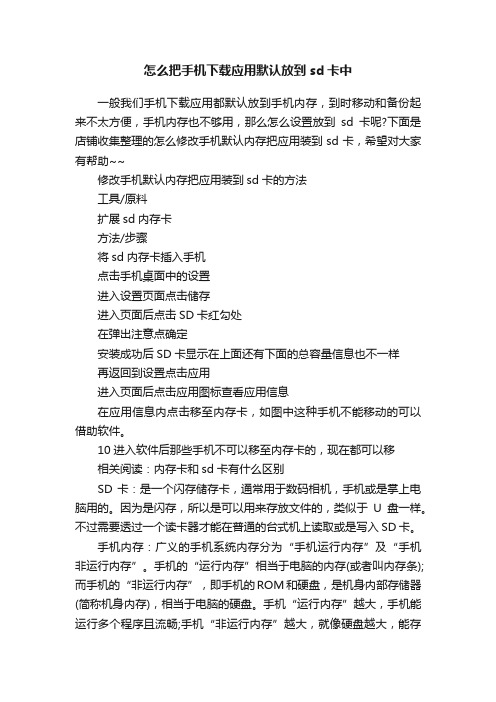
怎么把手机下载应用默认放到sd卡中
一般我们手机下载应用都默认放到手机内存,到时移动和备份起来不太方便,手机内存也不够用,那么怎么设置放到sd卡呢?下面是店铺收集整理的怎么修改手机默认内存把应用装到sd卡,希望对大家有帮助~~
修改手机默认内存把应用装到sd卡的方法
工具/原料
扩展sd内存卡
方法/步骤
将sd内存卡插入手机
点击手机桌面中的设置
进入设置页面点击储存
进入页面后点击SD卡红勾处
在弹出注意点确定
安装成功后SD卡显示在上面还有下面的总容量信息也不一样
再返回到设置点击应用
进入页面后点击应用图标查看应用信息
在应用信息内点击移至内存卡,如图中这种手机不能移动的可以借助软件。
10进入软件后那些手机不可以移至内存卡的,现在都可以移
相关阅读:内存卡和sd卡有什么区别
SD卡:是一个闪存储存卡,通常用于数码相机,手机或是掌上电脑用的。
因为是闪存,所以是可以用来存放文件的,类似于U盘一样。
不过需要透过一个读卡器才能在普通的台式机上读取或是写入SD卡。
手机内存:广义的手机系统内存分为“手机运行内存”及“手机非运行内存”。
手机的“运行内存”相当于电脑的内存(或者叫内存条); 而手机的“非运行内存”,即手机的ROM和硬盘,是机身内部存储器(简称机身内存),相当于电脑的硬盘。
手机“运行内存”越大,手机能运行多个程序且流畅;手机“非运行内存”越大,就像硬盘越大,能存
放更多的数据。
内存卡:手机本身都有一定的内存容量,为了满足人们对于手机内存的个性化需求,现代的许多手机品牌型号都设置了外接存储器,也就是通常所说的手机内存卡。
Android安卓把软件安装到内存卡 Link2SD教程

Android安卓把软件安装到内存卡 Link2SD教程用APP2SD总是失败,想到用 Link2SD 的办法成功了(方法跟APP2SD分区方法一样的只不过第二分区的格式是FAT32,以MOTO ME511为例)一、分区1、准备读卡器,取出内存卡插在读卡器上连接电脑。
打开分区软件,选择自己储存卡的磁盘;选择删除自己储存卡的磁盘“删除分区”确定,删除完成后,显示为未分配。
2、在未分配的盘上点右键--创建分区,创建储存卡使用空间的分区(如2G卡建议选择1.3G 容量),文件系统“FAT16”,创建为“主分区”确认。
3、接下来创建为手机安装程序的第二分区容量,在未分配的区域创建磁盘分区,创建为文件系统“FAT32”、类型为“主分区”的分区。
这个分区就是SD卡分区。
提交操作,等软件创建完分区工作就完成了4、给第一个创建的磁盘分区“FAT16分区”分配盘符,我的电脑-磁盘管理器,找到卡的位置,然后点FAT16分区右键,选更改驱动器号或路径--添加--随意选择一个盘符,然后确定,再把这个盘符格式化一下。
二、提权1、分区就完成后把“一键ROOT1.6.apk ”和“Link2SD v1.7.0汉化版.apk ”程序拷贝到储存卡,在把储存卡装到手机上。
2、提权(ROOT),就是破解权限。
手机上安装“一键ROOT”,打开root选择“永久授权…”(root过的请绕过此步)三、建立第二分区1、安装“Link2sd”,安装好的Link2SD,进入程序,选择你sd卡第二分区的类型ext2、3或fat32、16,按第一步方法分区的fat32,此时提示重启可自行重启手机。
2、重启后再次进入后程序会列出手机上所有应用位置及其状态,程序位置分为/system(系统内存)、/data(用户可用内存)以及/mnt(sd卡第一分区)这三种,大家可自由选择将安装在手机内存/data的应用程序进行link操作。
3、启用自动Link(可选):运行Link2SD,按菜单键(MENU),点击设置(Setting),勾选自动链接(Auto link),勾选自动链接设置(Auto link settings)中的全部三项即可,在你把软件安装到手机机身内存的时候,Link2SD自动会把机身内存的软件移至SD卡的第二分区。
怎么将软件移到内存卡

怎么将软件移到内存卡随着手机应用程序越来越多,内部存储空间往往会变得极为有限。
这对于用户来说可能会导致手机变得缓慢,存储内容不断增加的同时,不得不不断删除一些应用。
然而,好在我们有一个解决方案:将软件移到内存卡。
这样做不仅可以释放内部存储空间,还可以保持手机的高速运行。
本文将介绍一些方法来将软件移到内存卡中。
1. 检查手机是否支持应用移动功能首先,你需要检查你的手机是否支持将应用程序移动到内存卡的功能。
这个功能在不同的手机品牌和操作系统中可能有所不同,因此你需要查看手机的设置菜单并寻找“存储”或“应用”选项。
如果你找到了“移动到SD卡”的选项,那么你的手机就支持这个功能。
2. 移动应用到内存卡一旦确认了你的手机支持应用移动功能,下一步就是移动应用到内存卡。
这个过程非常简单,只需要几个步骤:步骤1:打开手机的设置菜单,并找到“存储”或“应用”选项。
步骤2:在“存储”或“应用”选项中,找到你想要移动的应用程序。
步骤3:点击应用程序后,你将看到一个“移动到SD卡”按钮。
点击这个按钮,系统将开始将应用程序移动到内存卡。
请注意,不是所有的应用程序都可以被移动到内存卡。
一些系统应用和一些特定的应用程序可能无法被移动。
如果你看不到“移动到SD卡”按钮,那很可能是因为该应用程序不支持移动。
3. 监控应用存储空间一旦你开始移动应用程序到内存卡,你可能会想要监控应用程序的存储空间,以确保内存卡不会被填满。
虽然内存卡的存储空间通常比手机的内部存储空间要大得多,但确保内存卡具有足够的可用空间仍然很重要。
你可以在手机的设置菜单中找到“存储”或“应用”选项,然后点击“内存卡”以查看内存卡的使用情况。
在这里,你可以看到哪些应用程序已经被移动到内存卡,以及内存卡的剩余存储空间。
如果你注意到一些应用程序占用了过多的空间,你可以考虑将其移回手机的内部存储空间或者删除一些不必要的应用程序以腾出更多的存储空间。
4. 总结通过将应用程序移动到内存卡,你可以有效地释放手机的内部存储空间,并保持手机的高速运行。
华为荣耀手机怎么将软件移动到内存卡上
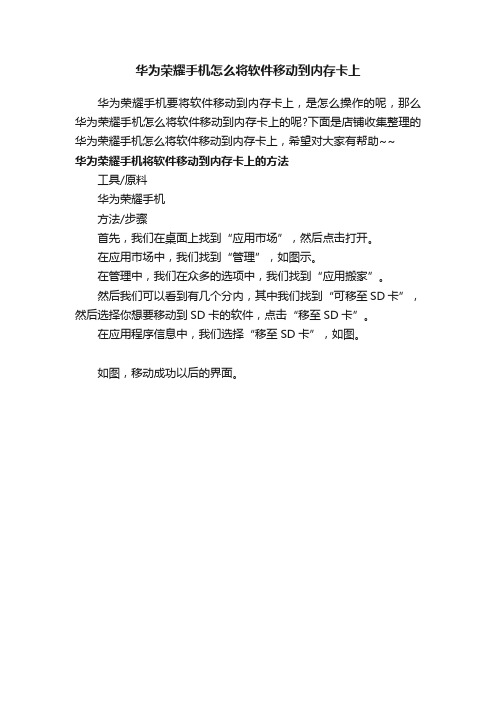
华为荣耀手机怎么将软件移动到内存卡上
华为荣耀手机要将软件移动到内存卡上,是怎么操作的呢,那么华为荣耀手机怎么将软件移动到内存卡上的呢?下面是店铺收集整理的华为荣耀手机怎么将软件移动到内存卡上,希望对大家有帮助~~
华为荣耀手机将软件移动到内存卡上的方法
工具/原料
华为荣耀手机
方法/步骤
首先,我们在桌面上找到“应用市场”,然后点击打开。
在应用市场中,我们找到“管理”,如图示。
在管理中,我们在众多的选项中,我们找到“应用搬家”。
然后我们可以看到有几个分内,其中我们找到“可移至SD卡”,然后选择你想要移动到SD卡的软件,点击“移至SD卡”。
在应用程序信息中,我们选择“移至SD卡”,如图。
如图,移动成功以后的界面。
手机软件怎么转移到SD卡中

手机软件怎么转移到SD卡中
如果手机上装有太多软件的话,会造成运行速度慢或者手机内存空间严重不够的情况,可以把一部分手机软件转移到SD卡中,那么,软件怎么转移到SD卡中,小编跟大家分享一下操作过程。
手机软件转移到SD卡中的方法
在手机软件界面,找到手机360安全卫士软件,然后点击打开。
(如下图)
来到360安全卫士的首页,默认在常用功能设置,再点击顶部菜单栏中的“软件管理”菜单。
(如下图)
来到360安全卫士的软件管理设置页面,在上面的工具栏中,点击“软件搬家”功能设置。
(如下图)
在软件搬家设置页面,可以看到手机中的软件,在下面的软件中,找到需要转移到SD卡中的软件,全部勾上,然后再点击左下角的“移至SD卡”按钮。
(如下图)
接着就开始手机软件的转移状态,这时候需要等待一段时间,也可以在移动状态栏窗口查看转移的比例状态情况。
(如下图)
在全部转移完成之后,就会直接跳到“SD卡中的软件”菜单中,在这个菜单列表下,就可以看到刚才转移过来的手机软件了。
(如下图)
END
看了“手机软件怎么转移到SD卡中”的人还看了
1.华为手机内存怎么转移到储存卡上
2.手机软件移不到内存卡怎么办
3.note4可以把软件安装到内存卡里面么
4.手机内存卡不能安装软件怎么办
5.手机内存卡不能安装软件怎么回事
6.三星s5830内存不足怎么办。
安卓软件安装到安卓系统的手机或mp4的三种方法(附具体
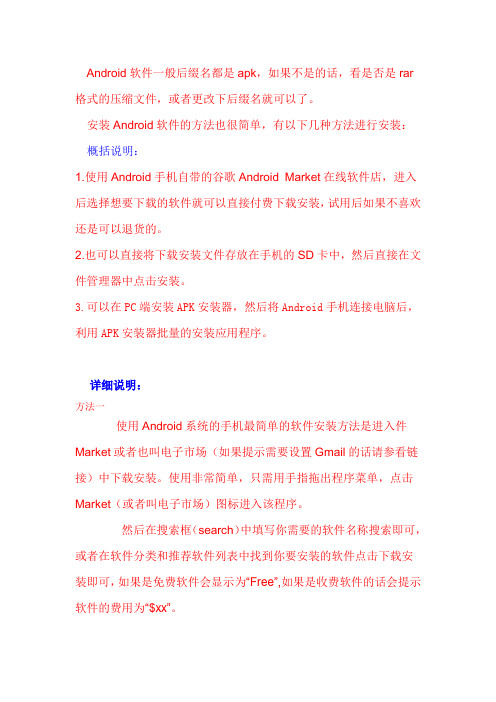
Android软件一般后缀名都是apk,如果不是的话,看是否是rar格式的压缩文件,或者更改下后缀名就可以了。
安装Android软件的方法也很简单,有以下几种方法进行安装:概括说明:1.使用Android手机自带的谷歌Android Market在线软件店,进入后选择想要下载的软件就可以直接付费下载安装,试用后如果不喜欢还是可以退货的。
2.也可以直接将下载安装文件存放在手机的SD卡中,然后直接在文件管理器中点击安装。
3.可以在PC端安装APK安装器,然后将Android手机连接电脑后,利用APK安装器批量的安装应用程序。
详细说明:方法一使用Android系统的手机最简单的软件安装方法是进入件Market或者也叫电子市场(如果提示需要设置Gmail的话请参看链接)中下载安装。
使用非常简单,只需用手指拖出程序菜单,点击Market(或者叫电子市场)图标进入该程序。
然后在搜索框(search)中填写你需要的软件名称搜索即可,或者在软件分类和推荐软件列表中找到你要安装的软件点击下载安装即可,如果是免费软件会显示为“Free”,如果是收费软件的话会提示软件的费用为“$xx”。
利用Market下载和安装都非常方便,但是此方法的缺点是非常浪费流量(就算软件是免费的,但是网络流量还是要收费的哦!),所以此法只推荐在连接Wifi(如果你Wifi不会设置的话,可以参看该链接)的情况下使用。
另外如果你想安装收费软件,但是又不想花钱那么你可以按照下边的方法安装你在论坛或网站下载的以“.apk”为后缀名的破解版软件。
方法二如果你的手机所刷的固件是安卓自制的固件话,那么你的的手机中可能已经集成了“APK安装器”,你只需要把要安装的文件用读卡器拷贝到内存卡中。
然后在在手机程序菜单中点“设置”进入,然后点击“应用程序”选项,拖动菜单到下端可以看到“APK安装器”,点击进入。
安装器会自动搜索你内存卡中的安装程序,你只需选择要安装的程序名称点击安装即可。
五步把软件安装在内存卡上

VS
下载速度
在下载过程中,需要注意下载速度是否稳 定,以确保软件完整且快速地下载到本地 。
检查软件完整性
校验软件
在下载完成后,需要对已下载的软件进行校验,以确保软件的完整性。可以通过软件的 校验码或MD5、SHA1等哈希值进行校验。
安装包检查
在安装前,需要仔细检查软件的安装包是否完整,有无损坏或缺失的文件,以确保软件 的顺利安装。
压力测试
模拟高负载情况下的运行,检查软件的稳定性。
测试异常情况
如突然断电、内存不足等情况下,软件的反应和恢复能力。
感谢您的观看
THANKS
检查容量
确保内存卡的可用容量足够安装所需 的软件,并留有一定的余量。
格式化
将内存卡格式化为适合存储软件的格 式,如FAT32或exFAT。
备份内存卡数据
备份重要数据
在开始安装软件之前,务必备份内存卡上的重要数据,以防意外丢失。
清理无用文件
删除不需要的文件和应用程序,以释放更多空间供新软件安装。
02
等待安装程序自动完成软件的安装,期间不要进行其他操作。
04
配置阶段
打开软件
要点一
打开软件
在设备上找到并打开软件。
要点二
确认软件版本
确保软件版本与设备兼容。
进行基础配置
选择安装路径
选择内存卡作为安装路径。
配置软件设置
根据个人需求进行基础设置,如界面风格、功能开关等 。
保存配置
保存配置
在完成基础配置后,点击保存按钮,将配置 保存到软件中。
03
安装阶段
打开下载的软件
和系统 要求,确保软件可以正常安装。
选择安装位置
选择一个适合的安装位置,如内存卡或内部存储器。
为安全,android 2.1全手工App to SD成功
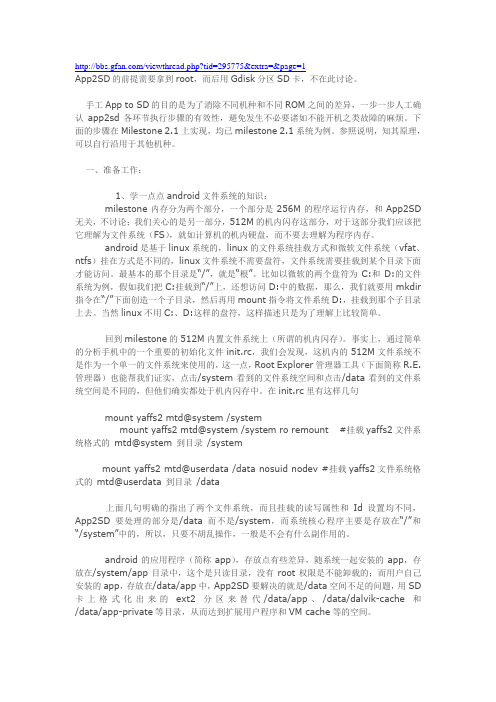
/viewthread.php?tid=295775&extra=&page=1App2SD的前提需要拿到root,而后用Gdisk分区SD卡,不在此讨论。
手工App to SD的目的是为了消除不同机种和不同ROM之间的差异,一步一步人工确认app2sd各环节执行步骤的有效性,避免发生不必要诸如不能开机之类故障的麻烦。
下面的步骤在Milestone 2.1上实现,均已milestone 2.1系统为例。
参照说明,知其原理,可以自行沿用于其他机种。
一、准备工作:1、学一点点android文件系统的知识:milestone内存分为两个部分,一个部分是256M的程序运行内存,和App2SD 无关,不讨论;我们关心的是另一部分,512M的机内闪存这部分,对于这部分我们应该把它理解为文件系统(FS),就如计算机的机内硬盘,而不要去理解为程序内存。
android是基于linux系统的,linux的文件系统挂载方式和微软文件系统(vfat、ntfs)挂在方式是不同的,linux文件系统不需要盘符,文件系统需要挂载到某个目录下面才能访问。
最基本的那个目录是“/”,就是“根”。
比如以微软的两个盘符为C:和D:的文件系统为例,假如我们把C:挂载到“/”上,还想访问D:中的数据,那么,我们就要用mkdir 指令在“/”下面创造一个子目录,然后再用mount指令将文件系统D:,挂载到那个子目录上去。
当然linux不用C:、D:这样的盘符,这样描述只是为了理解上比较简单。
回到milestone的512M内置文件系统上(所谓的机内闪存)。
事实上,通过简单的分析手机中的一个重要的初始化文件init.rc,我们会发现,这机内的512M文件系统不是作为一个单一的文件系统来使用的,这一点,Root Explorer管理器工具(下面简称R.E.管理器)也能帮我们证实,点击/system看到的文件系统空间和点击/data看到的文件系统空间是不同的,但他们确实都处于机内闪存中。
Link2SD,安卓21系统转移用户程序到SD卡的教程 16G可以用
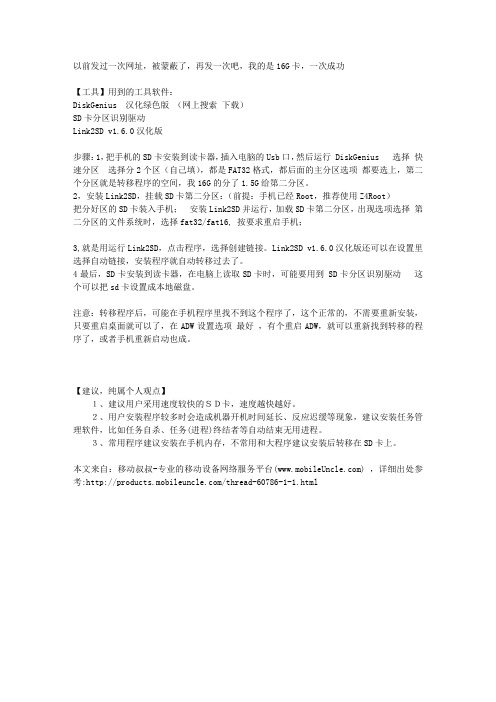
以前发过一次网址,被蒙蔽了,再发一次吧,我的是16G卡,一次成功【工具】用到的工具软件:DiskGenius 汉化绿色版(网上搜索下载)SD卡分区识别驱动Link2SD v1.6.0汉化版步骤:1,把手机的SD卡安装到读卡器,插入电脑的Usb口,然后运行 DiskGenius 选择快速分区选择分2个区(自己填),都是FAT32格式,都后面的主分区选项都要选上,第二个分区就是转移程序的空间,我16G的分了1.5G给第二分区。
2,安装Link2SD,挂载SD卡第二分区:(前提:手机已经Root,推荐使用Z4Root)把分好区的SD卡装入手机;安装Link2SD并运行,加载SD卡第二分区,出现选项选择第二分区的文件系统时,选择fat32/fat16, 按要求重启手机;3,就是用运行Link2SD,点击程序,选择创建链接。
Link2SD v1.6.0汉化版还可以在设置里选择自动链接,安装程序就自动转移过去了。
4最后,SD卡安装到读卡器,在电脑上读取SD卡时,可能要用到 SD卡分区识别驱动这个可以把sd卡设置成本地磁盘。
注意:转移程序后,可能在手机程序里找不到这个程序了,这个正常的,不需要重新安装,只要重启桌面就可以了,在ADW设置选项最好,有个重启ADW,就可以重新找到转移的程序了,或者手机重新启动也成。
【建议,纯属个人观点】1、建议用户采用速度较快的SD卡,速度越快越好。
2、用户安装程序较多时会造成机器开机时间延长、反应迟缓等现象,建议安装任务管理软件,比如任务自杀、任务(进程)终结者等自动结束无用进程。
3、常用程序建议安装在手机内存,不常用和大程序建议安装后转移在SD卡上。
本文来自:移动叔叔-专业的移动设备网络服务平台() ,详细出处参考:/thread-60786-1-1.html。
安卓4.0将软件程序安装到SD卡的方法
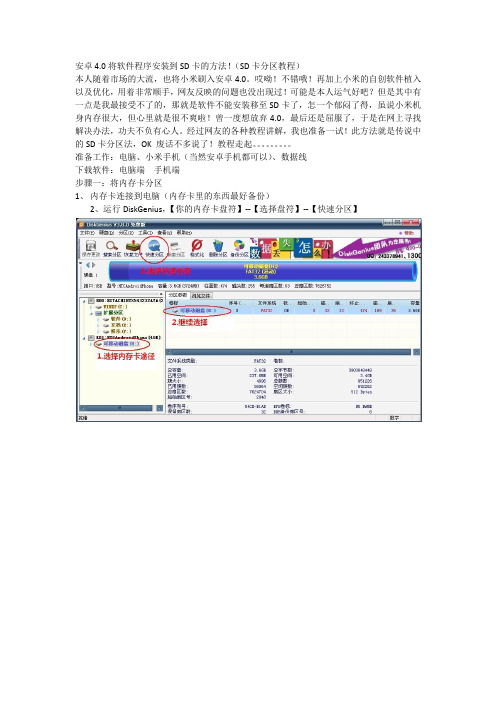
安卓4.0将软件程序安装到SD卡的方法!(SD卡分区教程)本人随着市场的大流,也将小米刷入安卓4.0。
哎呦!不错哦!再加上小米的自创软件植入以及优化,用着非常顺手,网友反映的问题也没出现过!可能是本人运气好吧?但是其中有一点是我最接受不了的,那就是软件不能安装移至SD卡了,怎一个郁闷了得,虽说小米机身内存很大,但心里就是很不爽啦!曾一度想放弃4.0,最后还是屈服了,于是在网上寻找解决办法,功夫不负有心人。
经过网友的各种教程讲解,我也准备一试!此方法就是传说中的SD卡分区法,OK 废话不多说了!教程走起。
准备工作:电脑、小米手机(当然安卓手机都可以)、数据线下载软件:电脑端手机端步骤一:将内存卡分区1、内存卡连接到电脑(内存卡里的东西最好备份)2、运行DiskGenius,【你的内存卡盘符】--【选择盘符】--【快速分区】3.【分区数目】选自定义为2【高级设置】选择均为【FAT32】。
【主分区】两个都要勾上。
【卷标1】即为之后当正常内存卡用,名为系统。
【卷标2】即为分区出来当做手机内存用,名为软件。
两个盘符大小看个人自己设定了(我的8G内存卡,分了2G=2055MB作为手机内存)。
之后直接确定就开始分区了。
内存卡分区完毕啦!步骤二1、将分区好的内存卡放回手机,并安装好【link2sd v1.7.0汉化版】2、运行【link2sd v1.6.0汉化版】,挂在SD卡第二分区,出现选项选择系统分区——选择【fat16/fat32】——这时手机会自动关机了,直接重启手机就好了!(如果没有重启,请手动)3、再次运行【link2sd v1.6.0汉化版】,会读取你安装的程序,选择程序——【创建链接】,程序就被移到了SD卡第二个分区里了。
d:最后可以设置【link2sd v1.6.0汉化版】,选择【自动链接】,以后所有安装的软件都自动移到SD卡中。
几点注意:1,以后必须在关机的时候才能移出SD卡。
否则软件可能没了,还要重新做。
三星手机怎么将APP移动到SD卡中

三星手机怎么将APP移动到SD卡中三星手机是很受欢迎的手机品牌之一,刚刚使用的用户可能不知道怎么操作,比如怎么将APP软件移到sd卡中呢,下面是店铺收集整理的三星手机怎么将APP软件移至SD卡中,希望对大家有帮助~~ 三星手机将APP软件移至SD卡中的方法在手机中打开[设定]。
进入[设定]的界面后,滑动屏幕,找到[应用程序],并进入。
在[应用程序]界面中,点击[应用程序管理器]进入。
进入[应用程序管理器]后,默认是打开“已下载”界面,所看到的APP应用都是手机中已下载安装的应用程序。
向左滑动屏幕,将屏幕界面滑至“SD卡”界面。
屏幕中应用程序会有“已勾选”和“没勾选”二种状态,“已勾选”的应用程序即表示该程序是保存在SD卡内。
选择要移至SD卡应用程序,例如“微店”,出现在[应用程序信息]的界面,直接点击“移动至SD卡”,在未移动前,可以看存储信息中“SD卡应用程序”的内存大小是0字节的。
应用程序移动成功,还要手动进行确认,点击“确认”即可。
确认后,再次查看存储信息时,可以看到微店占用SD卡的内存数字发生变化,从0B~15.30MB了。
相关阅读:TF存储卡常见的12种故障及解决方法【问题一】:将内存卡插在电脑上,内存卡无法识别的问题。
这种情况往往是因为内存卡在电脑上进行格式化,但是格式化与手机不兼容造成的。
解决方法:把卡放回手机,用手机中的格式化存储卡功能重新格式化一遍即可。
【问题二】:手机插上内存卡不能打开网页,拔掉却可以。
解决方法:无法打开网页,或者网络无反映都有可能是因为第三方输入法引起的,切换回原来的输入法,问题就解决了。
【问题三】:手机提示“拔出内存卡请按确定"按照提示将卡拔出来,一会再插入手机就可以继续使用,但是过不了多久又再一次提示拔卡,如此反复。
出现此种情况的原因是经常插拔内存卡导致手机存储卡槽松动接触不良所致。
解决方法:可以考虑去客服检修一下手机,并且注意以后热插拔卡时不要用力过猛或者只用手机读取而不要插拔内存卡。
教你将程序移到SD卡上及怎么将程序安装到SD卡上

教你将程序移到SD卡上及怎么将程序安装到SD卡上根据预设,手机上所有的应用程式都会安装到手机内。
若要能够将应用程式移到SD记忆卡,则必须由安装程序决定,当初在设计中加入此功能。
安卓手机只有少部分手机有指定安装路径,大多数都是没有。
但是可以用以下方法来完成。
1.在手机里移动。
(一)在桌面,按下menu键,然后选择”设置”,并依次进入”应用程序–> 管理应用程序”,在已下载标签下,点选想要安装到SD 记忆卡的应用程式,然后点选移至 SD 卡。
(二)点击”已下载”里的应用程序,如果该应用程序允许被移动到SD卡,会有一个白色可点击的“移至SD卡”按钮,点击这个按钮,系统就会将该应用程序移动到SD卡了。
(三)返回到“管理应用程序”界面,点击最右侧的一栏”SD卡中”,可以看到所有被移动到SD卡的应用程序。
ps:如果移至SD 卡的选项变成灰色,即表示该应用程式无法安装到 SD卡。
2.利用豌豆荚安装。
豌豆荚手机精灵2.71.0.5650 中文官方安装版(一)usb连接手机到电脑,打开豌豆荚,按照提示(首页-设定-应用程序-开发)打开usb调试和保持唤醒状态。
(二)点设置,在应用/游戏设置页面把“强制安装到SD卡选项”选上。
(三)点安装新应用。
ps:安装之后是不能移的,你只能卸载后重新安装到内存卡。
3.用安卓优化大师 V2.0.2搬家。
安卓优化大师 for Android V3.4.0 中文官方安装版(一)安装安卓优化大师V2.0.2。
(二)点击安卓优化大师--程序管理--在"程序搬家"下有两个项“手机存储”和“SD卡存储”。
(三)点击要移动的程序,看到“移至SD卡”按钮,点击这个按钮,就会将该应用程序移动到SD卡了。
ps:安卓优化大师在屏幕上方提示可以移到SD里的,但是进入后“移至SD卡”项是灰色的不能操作的,不能移到SD卡,但为什么安卓优化大师却提示可以移呢?因为在安卓优化大师看来它是可以移动的,但是应用程序本身不支持。
怎么把手机的应用移动到内存卡上

怎么把手机的应用移动到内存卡上
怎么把手机的应用移动到内存卡上
安装到手机上的应用可以移动到SD卡上吗?答案当然是肯定的,而且也不太难,安装到SD卡上只需要设置好默认安装路线,移动应用则可以使用手机助手这类型的软件帮助移动,下面为大家带来怎么把手机的应用移动到内存卡上,快来看看吧。
一、安装新应用
如果是要使新安装的软件直接安装到SD卡,我们可以这么做:设置——存储——點认存储位置——SD卡——自动重启,按照这个设置方法设置好后,就已经把应用的默认安装位置设置在SD卡,除了少数有限制的软件外,都是会优先安装在SD卡上的。
二、移动应用到SD卡
这里讲的把手机应用移动到SD卡,分为两种情况,一种是该应用是用户自行安装的,一种是手机系统自带的应用,根据这两种情况的不同,移动应用的难度也不同。
如果是用户自行安装上去的应用,我们可以使用百度助手,豌豆荚,360手机助手等软件直接使用软件搬家。
而系统上自带的应用则需要获取ROOT权限,获取权限之后也可以使用该方法实现手机应用的移动。
- 1、下载文档前请自行甄别文档内容的完整性,平台不提供额外的编辑、内容补充、找答案等附加服务。
- 2、"仅部分预览"的文档,不可在线预览部分如存在完整性等问题,可反馈申请退款(可完整预览的文档不适用该条件!)。
- 3、如文档侵犯您的权益,请联系客服反馈,我们会尽快为您处理(人工客服工作时间:9:00-18:30)。
在Windows Mobile系统中,软件安装时可以选择安装在手机内存或存储卡上,而Android 系统只能把软件安装在手机内存里,使本来就不大的手机内存显得捉襟见肘。
如果你也是个手机软件狂人,喜欢尝试各种各样新奇有趣的软件,面对越来越少的手机内存空间,不得不对已经安装的软件痛下杀手。
你是否还在安装与卸载之间纠结?Follow Me!我们一起来给Android系统扩扩容,让“机器人”也可以“大肚能容”,免去存储空间不足的后顾之忧。
Tips:存储器分为随机存储器(RAM)和只读存储器(ROM)两种。
手机ROM相当于PC上的硬盘,用于存储手机操作系统和软件,也叫FLASH ROM,决定手机存储空间的大小。
手机RAM相当于PC的内存,其大小决定手机的运行速度。
要把大象装冰箱里总共分三步,而Android系统中把软件安装到SD卡上,比这还简单,两步就够了:
一、存储卡分区
首先我们需要对手机SD卡进行分区,分一个FAT32分区和一个Ext3分区,FAT32分区用于正常存储图片、音乐、视频等资料,而Linux格式的Ext3分区就是用于扩容安装软件的分区。
以笔者的2G SD卡为例,FAT32分区1.35GB,Ext3分区494MB。
下载并安装Acronis Disk Director Suite软件。
将手机SD卡装入读卡器并连接电脑,然后运行Acronis Disk Director Suite软件。
1.FAT32分区。
找到代表SD卡的磁盘分区,点击右键,选择“删除”命令,删除已有分区。
当成为“未分配”分区时,点击右键,选择“创建分区”,在弹出的对话框中,文件系统选择:FAT32,创建为“主分区”,设置好分区大小1.35GB,点击确定按钮。
2.Ext3分区。
在剩余的494MB分区上,点击右键,选择“创建分区”,在弹出的对话框中,文件系统选择:Ext3,创建为“主分区”,设置好分区大小494MB,点击确定按钮。
3.确认分区。
上述分区设定完成后,软件只是记录了分区操作,并没有真正在SD卡上进行分区。
点击软件工具栏中的“提交”按钮,确认执行分区操作,提示“操作成功完成”说明分区成功了。
二、将软件移动到SD卡
存储卡分区完成后我们只需要把系统默认的软件安装目录/data/app转移到SD卡的Ext3分区上,然后通过ln命令建立软链接,使系统自动把软件安装到SD卡上,达到节省手机内存
空间的目的。
将存储卡装回手机,重新启动,使系统识别到Ext3分区。
在手机上运行超级终端,依次输入以下命令来验证系统是否识别了Ext3分区:
su (会提示高级权限授权,选择“总是同意”)
busyboxdf –h
如果显示的列表中有/dev/block/mmcblk0p2的信息说明系统已成功识别了Ext3分区。
然后依次输入以下命令将/data/app目录转移到SD卡的Ext3分区:
cp –a /data/app /system/sd/
(将/data/app目录复制到/system/sd/下)
rm –r /data/app
(删除/data/app目录)
ln –s /system/sd/app /data/app
(建立软链接)
Reboot
(重启手机)
重启之后,手机上安装的所有软件就全部转移到了SD卡上,看看你的手机可用空间是不是增大了。
以后再安装软件也是直接安装到SD卡上,不用担心空间不足的问题了,而且这样做还有一个好处,刷新ROM后,以前安装过的软件并没有被清除,还保存在SD卡上,输入下列命令就可以轻松恢复,不用再一一安装了,非常方便实用。
su
(取得高级权限)
cd /data
(进入/data目录)
cp –a app /system/sd/app
(将app目录中的内容复制到/system/sd/app目录)
rm –r app
(删除app目录)
ln –s /system/sd/app /data/app
(建立软链接)
reboot
(重新启动)
扩容效果体验:
刷新ROM后未安装任何软件,手机可用空间为87MB,安装若干软件后,可用空间下降为73MB。
将软件目录转移到SD卡上后,可用空间变为80MB。
可能有的“电筒”会有疑惑,为什么没恢复到87MB呢?这是因为我们只是将软件移动到了SD卡上,而软件的缓存数据仍然会占用手机内存,所以手机内存还是会下降。
当然软件的缓存数据也可以移动到SD卡上,但这样会拖慢软件运行速度,所以不推荐大家使用。
注意事项:
1.软件移动到SD卡上后,原有的部分桌面插件会无法正常显示,删除后,重新加入桌面即可。
2.SD卡的Ext3分区可以视为手机硬件的一部分,移除SD卡后,安装的软件将无法运行。
插入SD卡,重新启动手机即可正常使用。
